电脑上的任务栏怎么调整位置 如何改变电脑任务栏的显示位置
更新时间:2024-07-04 11:02:11作者:xiaoliu
电脑上的任务栏是我们日常使用电脑时经常接触的重要部分,它能够方便我们快速切换程序和监控系统运行状态,但是有时候,我们可能会觉得任务栏的位置不够合适,想要调整它的显示位置。如何改变电脑任务栏的显示位置呢?接下来我们将介绍一些简单的方法来帮助你调整电脑任务栏的位置。
具体方法:
1.双击如图所示图标,打开计算机。
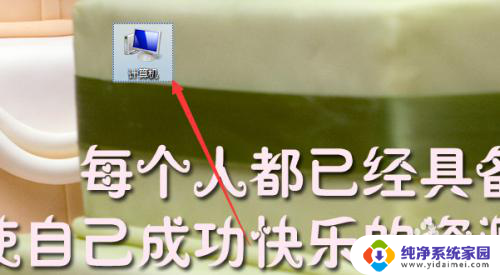
2.然后打开控制面板。
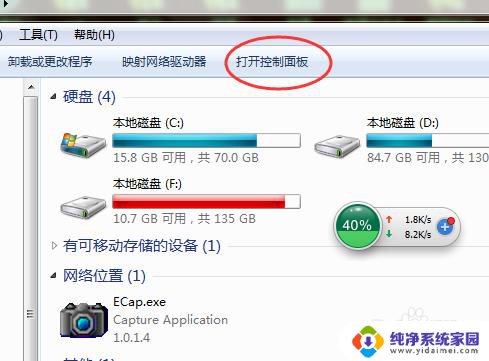
3.点击外观和个性化。
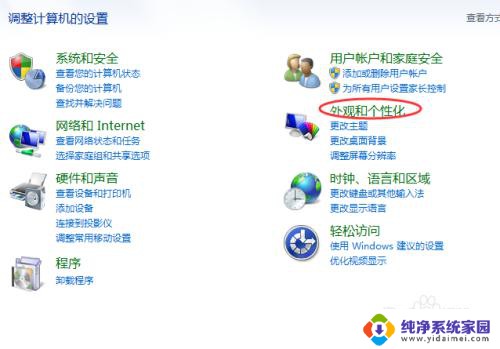
4.然后点击任务栏和开始菜单。
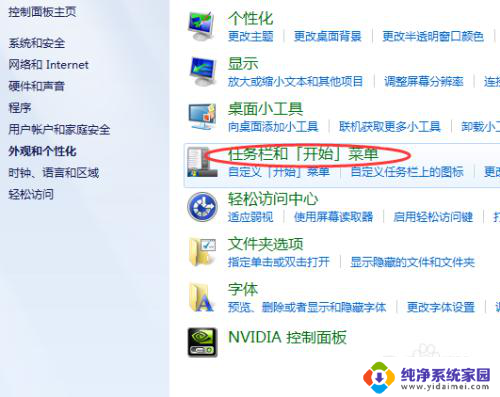
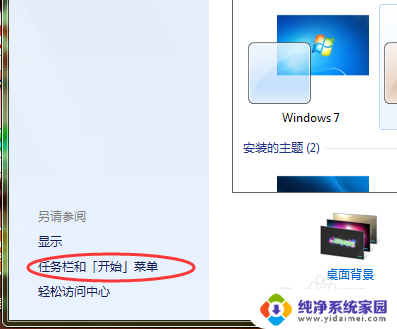
5.屏幕上的任务栏位置那里根据自己的喜好选择显示位置。比如我这里选右侧。
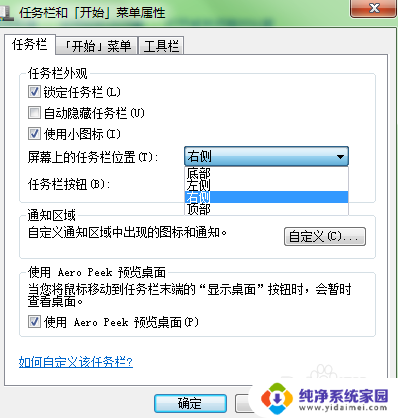
6.最后点击确定之后,你会看到第一张图中的显示效果。任务栏已经在右侧了。
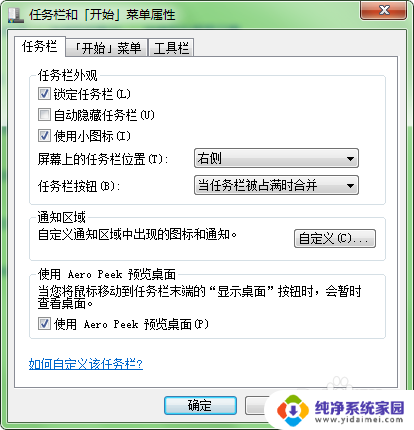
7.另外你也可在电脑桌面的空白处点击鼠标右键,然后选择个性化。然后再进行其他相应的操作。
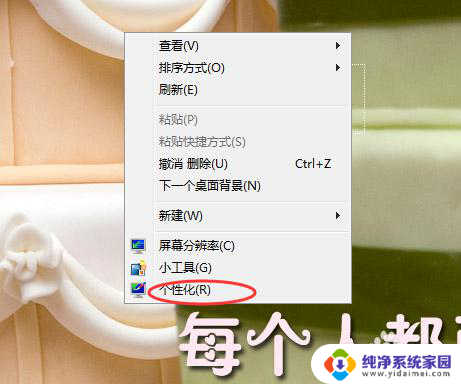
以上就是电脑上的任务栏如何调整位置的全部内容,如果遇到这种情况,你可以按照以上操作进行解决,非常简单快速,一步到位。
电脑上的任务栏怎么调整位置 如何改变电脑任务栏的显示位置相关教程
- 电脑任务栏如何调整位置 调整电脑任务栏显示位置的步骤
- 电脑最下面任务栏怎么调整位置 修改电脑最下面的任务栏的方法
- 电脑任务栏靠右边如何调整 如何将电脑任务栏移到右侧
- 电脑任务栏怎么显示内容 电脑任务栏全部显示
- 电脑底端不显示任务栏 电脑底部任务栏不显示怎样解决
- 任务栏跑到左边怎么办 怎么将电脑任务栏恢复到原来的位置
- 笔记本任务栏怎么调透明 windows电脑任务栏透明设置方法
- 电脑桌面任务栏变宽了怎么复原 Windows任务栏变宽了怎么办
- 电脑桌面任务栏有任务显示不出来怎么办 电脑任务栏不显示怎么办
- 电脑任务栏不见了如何恢复 电脑任务栏丢失的解决方法
- 笔记本开机按f1才能开机 电脑每次启动都要按F1怎么解决
- 电脑打印机怎么设置默认打印机 怎么在电脑上设置默认打印机
- windows取消pin登录 如何关闭Windows 10开机PIN码
- 刚刚删除的应用怎么恢复 安卓手机卸载应用后怎么恢复
- word用户名怎么改 Word用户名怎么改
- 电脑宽带错误651是怎么回事 宽带连接出现651错误怎么办